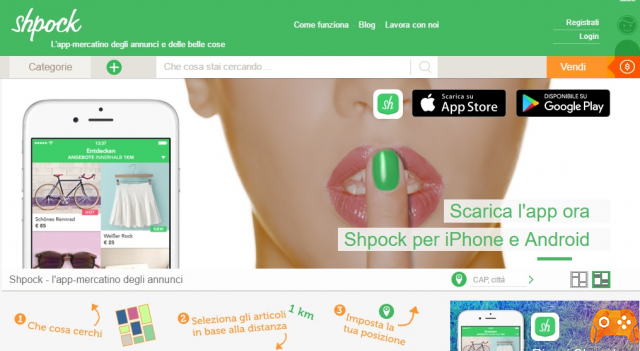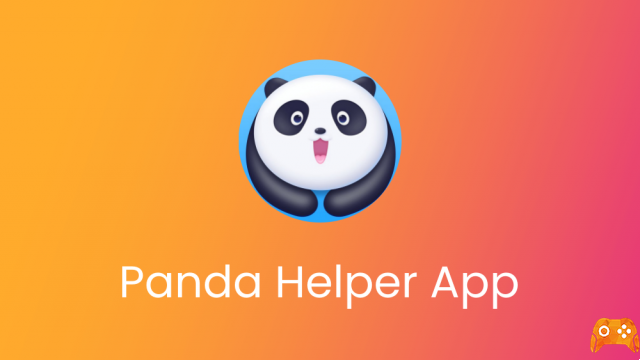
Panda Helper app store est l'un des app stores non officiels les plus connus, une alternative à Cydia qui propose des tonnes d'applications et de jeux à télécharger. C'est entièrement gratuit et vous ne trouverez pas beaucoup de ses applications et jeux ailleurs.
Puis-je également obtenir les applications non officielles GRATUITEMENT ? C'est l'une des principales raisons pour lesquelles cette application est si populaire, avec des millions d'utilisateurs à travers le monde.
NB : Cet article est à titre informatif et nous n'assumons aucune responsabilité quant à l'utilisation que vous ferez des informations qu'il contient. Nous vous recommandons d'utiliser les magasins d'applications officiels sur votre appareil.
Comment télécharger Panda Helper
Comment installer sur iPhone et iPad
Cliquez sur l'un des boutons de téléchargement de configuration de profil ci-dessous et cliquez sur Autoriser
- Lien un
- Lien dû
Cliquez maintenant sur le bouton Installer sur l'écran de configuration du profil et entrez votre mot de passe lorsque vous y êtes invité.
Cliquez sur Installer sur l'écran d'installation final pour confirmer l'installation.
Vous verrez maintenant l'icône Panda Helper sur l'écran d'accueil de votre iPhone.
Appuyez sur l'icône pour ouvrir l'application et commencer à l'utiliser pour télécharger des applications et des jeux gratuits.
NB : Étant donné que Panda Helper est une application non officielle, Apple ne souhaite pas qu'elle soit utilisée, il révoque donc le certificat assez rapidement après l'installation, et vous perdrez l'application d'installation et toutes les applications et jeux installés avec elle. . La réinstallation est le seul moyen de le récupérer.
Comment installer sur Android
Si vous souhaitez télécharger le magasin alternatif sur Android, il vous suffit d'aller dans Paramètres> Sécurité de votre appareil et d'activer les sources inconnues.
Une fois cela fait, vous pouvez télécharger l'APK sur le lien suivant et installer Panda Helper sur Android.
Comment utiliser Panda Helper
L'utilisation de l'application est très facile pour les personnes de tous âges. Une fois que vous l'avez installé :
- Trouvez l'icône de l'application sur votre appareil et appuyez dessus
- Cliquez sur le bouton App en bas de l'écran
- Pour rechercher votre application préférée, utilisez l'option de recherche en haut de l'écran
- Une fois trouvé, appuyez sur Installer et l'application sera téléchargée sur votre appareil.
Comment désinstaller Panda Helper
Si vous ne le voulez plus sur votre appareil, voici comment le supprimer sur Android et iOS.
Comment supprimer PandaHelper sur iOS
- Première méthode: Ouvrez l'application Paramètres iOS et accédez à Général, puis à Gestion des profils et des appareils. Appuyez sur le profil Panda Helper, puis sur Supprimer le profil. Fermez l'application des paramètres et Panda Helper sera supprimé.
- Deuxième méthode: Recherchez l'icône Pana Helper sur l'écran d'accueil. Touchez et maintenez l'icône jusqu'à ce qu'elle commence à vaciller (toutes les icônes de la page le feront). Appuyez sur la petite croix dans le coin supérieur de l'icône, appuyez sur Supprimer pour confirmer.
Comment supprimer PandaHelper sur Android
- Ouvrez l'application des paramètres Android.
- Appuyez sur Applications et vous verrez une liste de vos applications.
- Trouvez Panda Helper dans la liste et appuyez dessus.
- Appuyez sur le bouton Désinstaller.